Добавление подписей в сообщения
В Outlook 2003 можно создать несколько различных подписей и присвоить конкретную подпись каждой из имеющихся учетных записей Outlook. Например, можно создать несколько подписей для использования в официальных и неофициальных деловых письмах и в личной переписке.
В данном упражнении вы создадите подпись и настроите Outlook на добавление подписи во все создаваемые сообщения.
Откройте папку Inbox (Входящие) учебного файла или свою собственную папку Inbox (Входящие).
- В меню Tools (Сервис) выберите Options (Параметры). Появится диалоговое окно Options (Параметры).
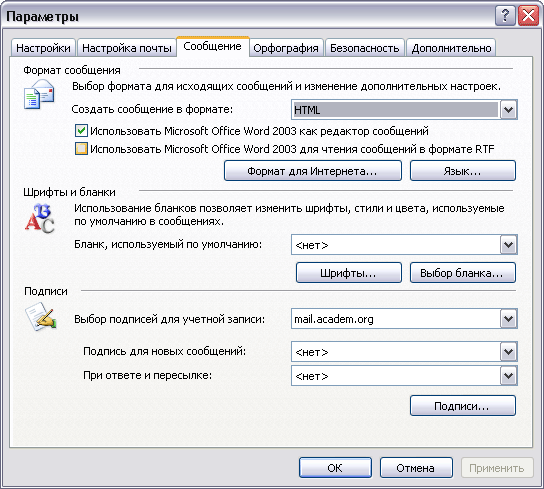
- Откройте вкладку Mail Format (Сообщение) и нажмите кнопку Signatures (Подписи). Появится диалоговое окно Create Signatures (Создание подписи).
- Нажмите кнопку New (Создать). Появится диалоговое окно Create New Signature (Создание новой подписи).
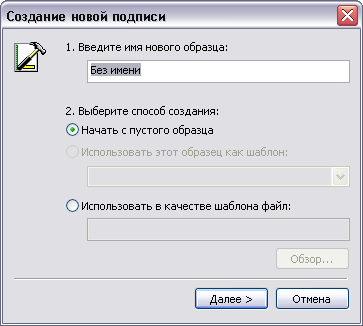
- Введите Деловая в качестве названия подписи и нажмите кнопку Next (Далее). Появится диалоговое окно Edit Signature (Изменение подписи).
- В поле Signature text (Текст подписи) введите С наилучшими пожеланиями, поставьте запятую, нажмите клавишу Enter и введите свое имя.
- Выделите свое имя и нажмите кнопку Font (Шрифт). Появится диалоговое окно Font (Шрифт).
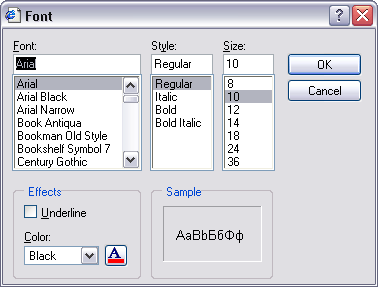
- Установите шрифт ArialNarrow, стиль Bold Italic (Жирный курсив) и размер 14. Текст в области Sample (Образец) отобразится согласно новым настройкам.
- Нажмите ОК.
- Выделите обе строки текста и нажмите кнопку Paragraph (Абзац). Появится диалоговое окно Paragraph (Абзац).

